“我的索尼 PXW-Z150 攝影機在我想打開卡時提示需要格式化記憶卡。但電腦係統也報告了類似的錯誤消息,說記憶未格式化。問題是當我選擇格式化卡時,它說另一個消息窗口無法完成格式化。為什麼我的攝錄機不能格式化存儲卡?我該怎麼做才能在不丟失視頻的情況下救回Sony 攝影機檔案?
就像其他視頻攝像機一樣,索尼攝像機也可能會導致能檔案丟失問題。雖然它們是使用尖端視頻技術和高質量 HDV 解決方案的專業攝像機。如此專業和先進,這些攝像機仍然無法保證會由於格式、意外刪除、病毒攻擊、相機崩潰等而隨時可能發生的檔案丟失問題。
但是當遇到此類檔案丟失問題時不要驚慌,要做的第一件事也是最重要的事情是立即停止使用Sony 攝影機及其附帶的記憶卡,並尋找最佳的檔案救援方法來救援丟失的照片和視頻。
丟失索尼攝影機的可能原因:
以下是一些可能會丟失 Sony Cybershot 相機中的照片和視頻的方法。
1、在刪除檔案的過程中,可能不小心點擊了“全部刪除”按鈕。
2、當記憶卡損壞或崩潰時,Sony Cybershot 相機上的檔案將無法訪問。
3、您被提示您必須格式化您的卡,因為它沒有被相機初始化或識別。
4、您在將圖片和視頻傳輸到計算機時丟失了它們。
5、攝錄機或記憶卡毀損。
我們建議客戶使用Bitwar Data Recovery檔案救援軟體救援Sony 攝影機無法訪問的照片。因為Bitwar Data Recovery是一款高效、安全快速的檔案救援軟體。不僅能救援Sony攝影機/相機中丟失的照片、視頻、文檔等檔案,還可以救援電腦硬碟、外接硬碟、隨身碟、記憶卡中刪除和丟失的多媒體檔案。
它配備了一個有指導意義的用戶界面,並被證明是可靠、快速、安全且非常易於使用的。
支持所有 Sony數碼相機(Sony Cybershot)以及Sony 攝影機(Sony handycams)型號 ,如 DSC-WX350/300/220/200/170、DSC-TX30/300V/100V/10/9、DSC-S3000/2100/2000、DSC-RX10、DSC-RX1R二、DSC-RX100 IV/III、DSC-HX200V、DSC-HX90V、DSC-HX80/60、DSC-H400/300/200等。
如何從索尼相機/攝像機中救援已刪除的照片和視頻?
首先,在此處獲取Bitwar Data Recovery的照片和視頻救援工具:https://tw.bitwar.net/data-recovery-software/。注意請先將軟體下載和安裝到您的電腦,然後再接入Sony 攝影機。確保電腦識別到有硬體接入。
第一步:運行索尼相機/攝像機照片/視頻救援軟體Bitwar Data Recovery。選擇接入電腦的索尼攝影機/記憶卡。點擊下一步按鈕。
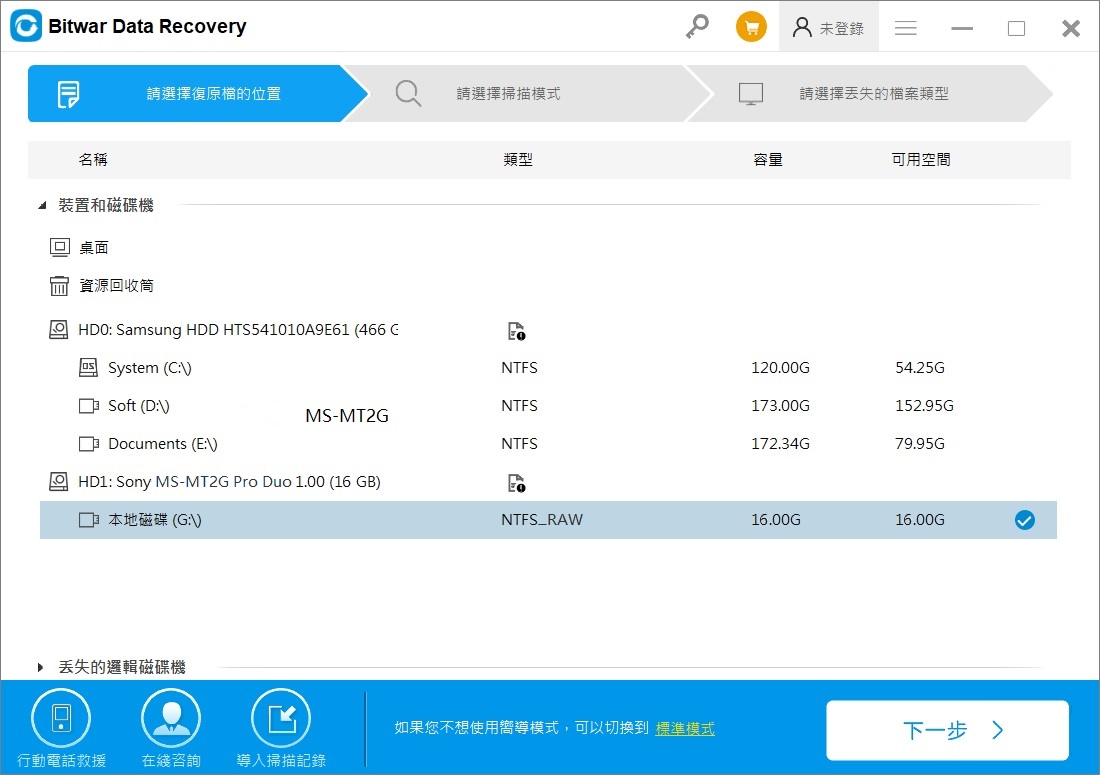
第二步:選擇救援模式。一般情況下,普通丟失和意外刪除時,請選擇快速掃描;因為格式化造成了檔案丟失時,請選擇誤格式化掃描。如果以上兩種方法都無法找回您丟失的檔案,可以回到此步驟,再次嘗試深度掃描。
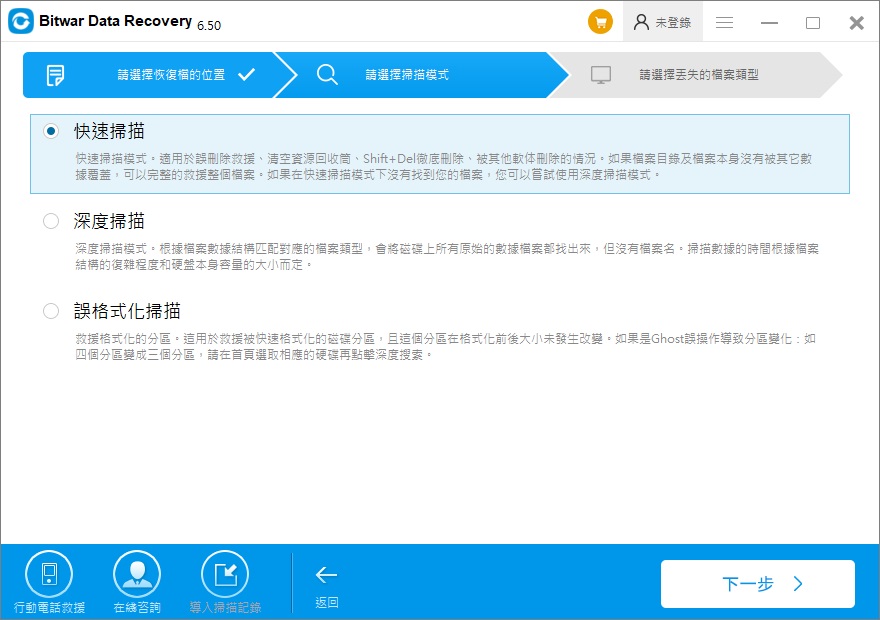
要根據要救援的檔案的類型選擇救援的視頻類型。也可以選擇所有類型,讓程式掃描索尼攝錄機丟失的全部檔案。
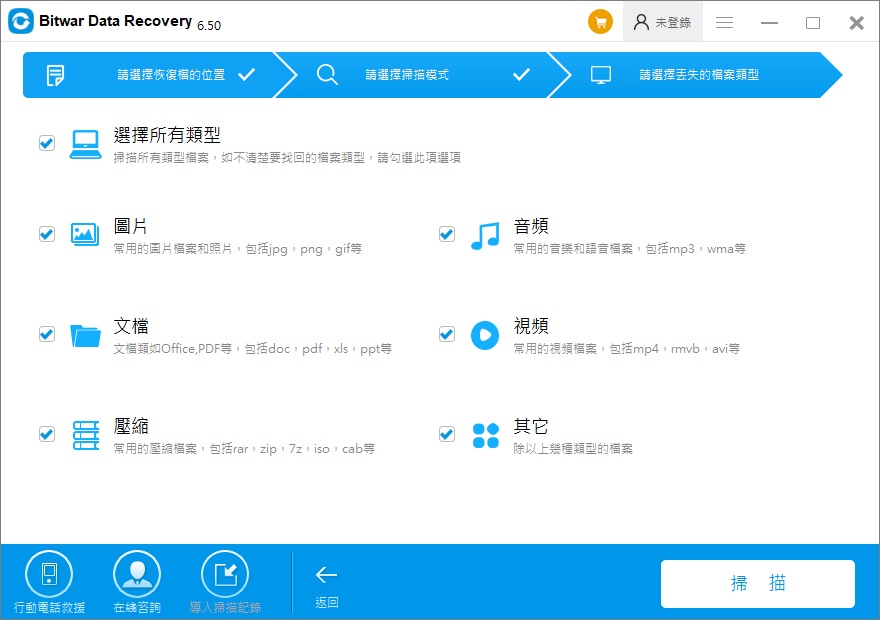
第三步:點擊掃描按鈕。檔案將被陸續的掃描出來。當您看到您要救援的重要視頻,您可以暫停或停止以預覽和救援。您也可以等到掃描完畢,根據檔案名、類型、路徑,時間排序等縮小查找範圍。找到掃描到的要恢復的檔案縮略圖,單擊預覽它。Bitwar Data Recovery軟體支持預覽大部分常用格式的視頻檔案,確定後,您可以選中這些檔案,然後單擊軟體右下角的「復原」按鈕即可!
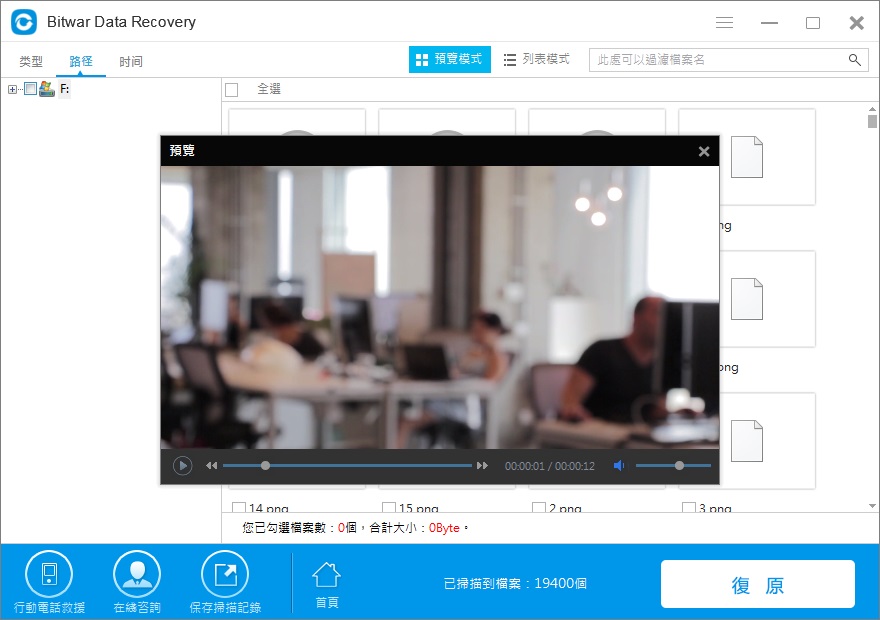
以上介紹的是Bitwar Data Recovery救援索尼攝錄機丟失的視頻方法。此時您攝影機上重要的檔案已經被成功救回。當重要檔案已經回來,此時,請放心的格式化您的攝影機的記憶卡。
如何格式化記憶卡
當您按照以上的方式救援所需檔案後,接下來,您可攝影機的記憶卡轉換為NTFS格式了。您可以遵循4種方法。
將RAW檔案系統轉換為NTFS的四種方法
您可以使用以下4種方法將RAW轉換為NTFS,請任意選擇一種即可。但是請注意,在執行以下步驟之前,您必須備份所有需要的資料,因為這些操作將導致永久性的資料丟失。
方法1:右鍵單擊RAW磁碟機選擇格式化
這是每個人都可以一直使用的最常見的格式功能。只需右鍵單擊磁碟機/分區,然後從彈出菜單中選擇“格式化”,然後單擊“開始”按鈕並將設置保留為默認設置。現在,您可以看到磁碟機/分區變為NTFS,現在可以訪問了。
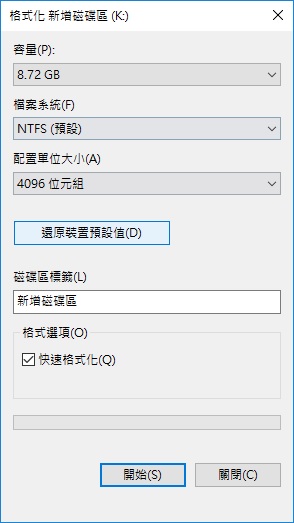
但是,如果在“我的電腦” /“此PC”中找不到磁碟機,則應轉到“磁碟管理”中格式化磁碟機。
方法2:使用磁碟管理將RAW檔案系統轉換為NTFS
步驟1:同時按Win徽標鍵+ R,然後在對話框中鍵入Diskmgmt.msc。
步驟2:打開磁碟管理後,尋找RAW磁碟機,然後右鍵單擊它,選擇格式化。
步驟3:按照窗口上的提示進行操作,直至完成格式化。
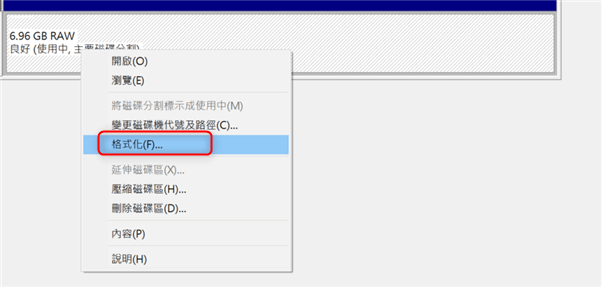
方法3:使用命令提示字元將RAW磁碟機格式化為NTFS
命令提示字元在解決多個Windows問題時非常有用。因此,您也可以使用它將RAW檔案系統轉換為NTFS。方法非常簡單,請按照以下步驟操作;
步驟1:打開計算機,轉到“開始”,鍵入cmd,然後選擇以管理員身份運行。
步驟2:輸入convert H: /fs:ntfs並按回車鍵。在此,H表示磁碟機;您需根據RAW分區的名稱進行更改。
確定後,您即可將RAW分區更改為NTFS,然後您就可以在裡邊找到和訪問儲存的檔案了。
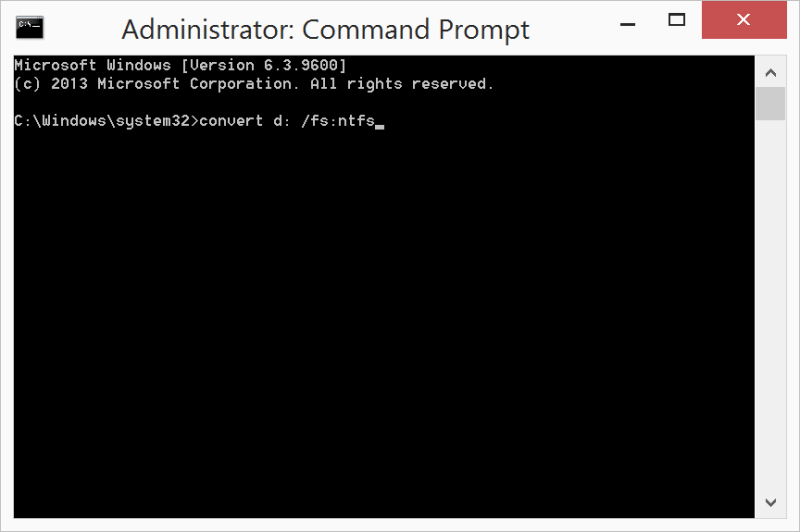
方法4:使用錯誤檢查工具
磁碟發生錯誤的雖然常見,其中有一個重要的原因就是可能是邏輯從未。因此,當發生錯誤時,磁碟機就會變為RAW檔案系統。要修復此邏輯錯誤,我們需要運行錯誤檢查工具進行修復。
步驟1:右鍵單擊磁碟機/分區,然後選擇內容。
步驟2:切換至[工具]標籤。
步驟3:點擊“檢查”按鈕。
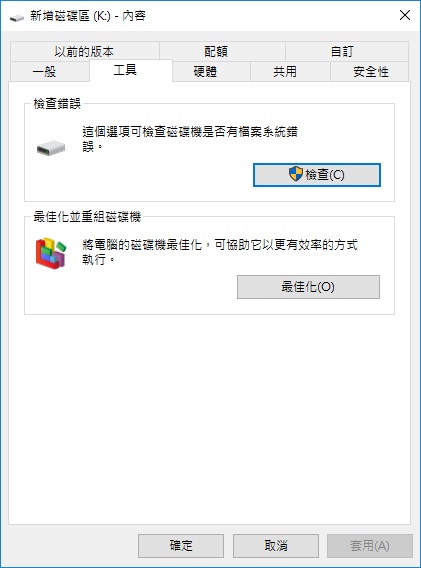
錯誤檢查後,您應該能夠訪問RAW磁碟機/分區/磁碟。
結論
我們知道,無論何時,格式化始終是最簡單的選擇。但是,我們建議您不要輕易格式化,因為它會導致重要檔案消失不見。為了救援這些重要檔案,您需要使用Bitwar Data Recovery檔案救援軟體的幫助。它支持您識別無法顯示的任何磁碟機,並可用於掃描未知檔案系統中的資料。
您可以點擊按鈕快速下載和安裝這個好用的檔案救援軟體立即取回所需的資料。然後按照四種方法中的一種將RAW檔案系統轉換為NTFS。





